Mac'te WindowServer Yüksek CPU ve Bellek Kullanımı Nasıl Onarılır (08.13.25)
macOS, hızlı olması ve sorunsuz bir kullanıcı arayüzüne sahip olması nedeniyle harika bir işletim sistemi olarak bilinir. İhtiyacınız olan önemli uygulamalara kolayca erişebilir ve aynı anda birden fazla işlemi gecikmeden veya donmadan yapabilirsiniz.

Yani biraz yavaşlama, başlatmada zorluk yaşıyorsanız ve uygulamaları kapatma, donmuş pencereler veya diğer performans sorunları, Mac'inizin yaşından dolayı olabilir veya bilgisayarınızda bir sorun olabilir.
Bir sorunla karşılaştığınızda kontrol etmeniz gereken ilk şey Mac'in performansı ve hızı Activity Monitor'dür. Finder menüsünde, Git > Yardımcı Programlar, ardından Etkinlik Monitörü'nü seçin. Mac'inizde çalışan tüm işlemlerin ve uygulamaların bir listesi size sunulur. Kontrol etmeniz gereken işlemlerden biri WindowServer'dır, çünkü birçok Mac kullanıcısı son zamanlarda bunu sorunlu olarak bildirmiştir.
Bazı raporlara göre Mac kullanıcıları, WindowServer işlemi nedeniyle Mac'te yüksek bellek ve CPU kullanımı fark ettiler. RAM ve CPU gücü de dahil olmak üzere çok fazla bilgisayar reimg tüketen ve cihazın performansında ciddi bir düşüşe neden olan arka plan işlemlerinden biridir. WindowServer'ın yanı sıra, nsurlsessiond, mds_stores, mdnsresponder, trustd, hidd ve syslogd gibi dikkat etmeniz gereken işlemlerden bazıları. Ancak, tüm bu işlemler arasında en fazla olaya sahip olan WindowServer'dır.
Bazı raporlarda, tüketim 40 GB'a kadar 10 GB'a kadar çıkabilir ve kullanıcı, sayıları azaltmak için yeniden başlatmak zorunda kalır. Bununla birlikte, bir süre sonra, tüketim oranı artmaya devam ederek sonsuz bir yeniden başlatma döngüsüne başlar. Diğer işlemlere ayrılabilecek yeterli sayıda reimg olmadığı için Mac kullanıcıları da çok çeşitli sorunlar yaşıyor. Bilgisayarınızda çok sayıda uygulama çalıştırıyorsanız veya çok yoğun etkinlikler yapıyorsanız bu büyük bir baş ağrısı olabilir.
Birçok Mac kullanıcısını şaşırtan şey, WindowServer'ın ne olduğunu bile bilmemeleridir. süreç nedir ve macOS sistemindeki rolü nedir. Kullanıcılar bunun ne işe yaradığını bilmediğinden bu süreçten körü körüne vazgeçmek hatalara yol açabilir ve bu da onları sonunda hayal kırıklığına uğratır.
Yani, WindowServer işleminin CPU'nuzun veya belleğinizin çok büyük bir bölümünü tükettiğini fark ettiyseniz, bu makale size bu sorunla nasıl başa çıkacağınız konusunda bilgi sağlamalıdır. Ayrıca WindowServer işleminin ne olduğu, ne yaptığı ve sonlandırmanın güvenli olup olmadığı hakkında biraz tartışacağız.
Mac'te WindowServer nedir?WindowServer, macOS'in temel bir bileşenidir ve pencere yönetiminden sorumlu hizmetlerden oluşur. Uygulamalarınız ve ekranınız arasında bir bağlantı görevi görür. Uygulamanın davranışını ekranınıza yansıtır, yani uygulamanın yapmasını istediğiniz her şeyi, WindowServer ekranda gördüğünüz grafikleri gösterir. Ekranınızda gördüğünüz her ne ise, WindowServer işlemi tarafından oraya konmuştur. Başlattığınız her uygulama, açtığınız her pencere, oynadığınız her oyun ve yayınladığınız her video; bunların hepsini WindowServer işlemi sayesinde görebilirsiniz.
WindowsServer işlemi, Mac'inizde oturum açtığınız anda etkinleştirilir ve oturumu kapattığınızda çalışmayı durdurur. Temel bir macOS işlemi olduğu için bu, sistemde önemli bir rol oynadığı ve durdurulması bazı ciddi sonuçlara yol açacağı anlamına gelir. Bazı durumlarda, WindowServer [ERROR] – Unknown CGXDisplayDevice: 0x41dc9d00 gibi bir hatayla bile karşılaşabilirsiniz.
WindowsServer Mac'te Neden Yüksek Bellek Kullanımına Neden Oluyor?Maalesef, WindowServer kusursuz bir işlem değil, özellikle birçok program ve uygulama ile ilgilenir. Her programın bir şeyleri ekranınıza yansıtmak için WindowServer ile iletişim kurduğunu unutmayın. Mac'inizde ne kadar çok uygulama çalışıyorsa, WindowServer'ın o kadar çok çalışması gerekir. Bu nedenle, WindowServer'ın CPU ve bellek tüketiminin tavan yaptığını görürseniz şaşırmayın.
Bu, özellikle çalışan programlar sürekli olarak ekranda görünenleri değiştiriyorsa geçerlidir. Bu değişiklikler, programın WindowServer'ı aşırı hızda çalıştığı ve yüksek CPU kullanımına yol açtığı anlamına gelir. Video oyunları, fotoğraf ve video düzenleyiciler ve ekranın sürekli yenilenmesini gerektiren diğer etkinlikleri oynamak, CPU ve bellek tüketiminde artışa neden olur.
Ancak bazen Mac'te bile yüksek CPU ve bellek kullanıldığını fark edeceksiniz. gerçi pek bir şey olmuyor. Çalışan uygulamalardan birinin normalden daha fazla reimg tüketmesine neden olan bir hata olması mümkündür. Bu hatalı uygulamayı tespit edebiliyorsanız, sorunu bildirmek için geliştiriciyle iletişime geçmeyi düşünün.
Ancak WindowServer tüketimi çok yükselirse ve kaldırabileceğinizden daha fazla soruna neden oluyorsa, şuna bakın: aşağıdaki geçici çözümlerimizden bazıları.
WindowsServer Nedeniyle Mac'te Yüksek Bellek ve CPU Kullanımıyla Nasıl Başa Çıkılır?WindowServer'ın bilgisayarınızın yeniden yapılandırmalarının büyük bir bölümünü tükettiğini fark ederseniz, yapabileceğiniz şeylerden bazıları şunlardır.
Yöntem 1: Bilgisayarınızı Yeniden Başlatın. 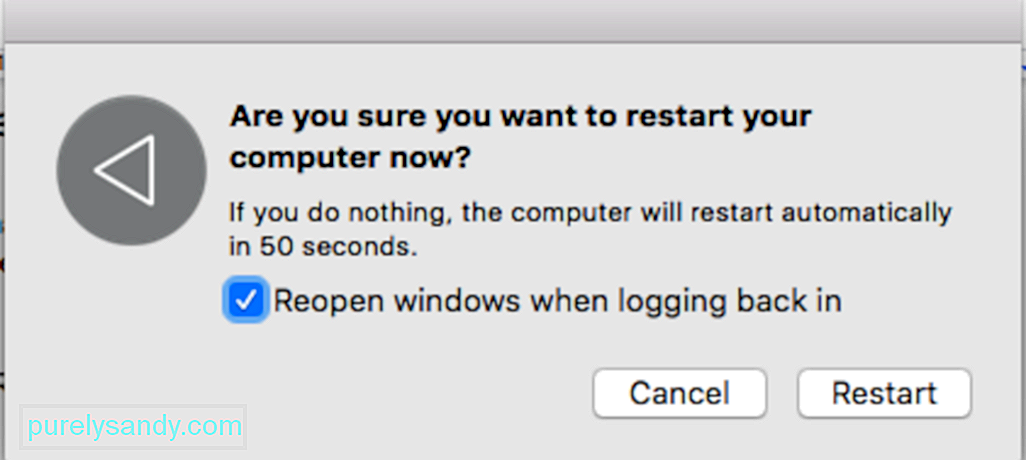
Mac'inizin işletim sistemini yenilemek, işlemlerinizi sıfırlamanın ve kullanımlarını varsayılan düzeye indirmenin iyi bir yoludur. Tek yapmanız gereken Apple menüsüne tıklayıp Yeniden Başlat'ı seçmek. Tekrar oturum açarken Pencereleri yeniden aç seçeneğinin işaretini kaldırdığınızdan emin olun. İşe yaramazsa aşağıdaki diğer yöntemlerden bazılarını deneyin.
Yöntem 2: Tüm Gereksiz Uygulamalardan ve Windows'tan Çıkın. 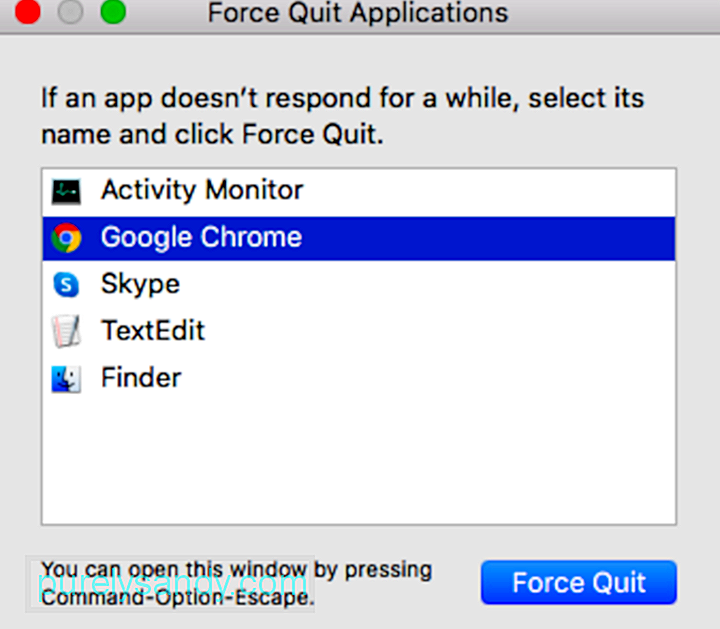
Çok fazla program pencereniz veya açık Finder pencereniz varsa, WindowServer daha çok çalışmak ve daha fazla reimg tüketmek zorunda kalacaktır. Bu nedenle, Mac'inizin alışılmadık şekilde yavaş olduğunu düşünüyorsanız veya bazı eylemleri gerçekleştirmede zorluk yaşıyorsanız, artık ihtiyacınız olmayan pencereleri veya uygulamaları kapatmayı düşünmelisiniz. Veri kaybını önlemek için herhangi bir pencereyi kapatmadan önce dosyalarınızı kaydettiğinizden emin olun. Bu, WindowServer'ın nefes almasına ve macOS'un akıcı bir şekilde çalışmasına izin verecektir.
Yöntem 3: Mac'inizdeki Saydam Efektleri Kapatın. 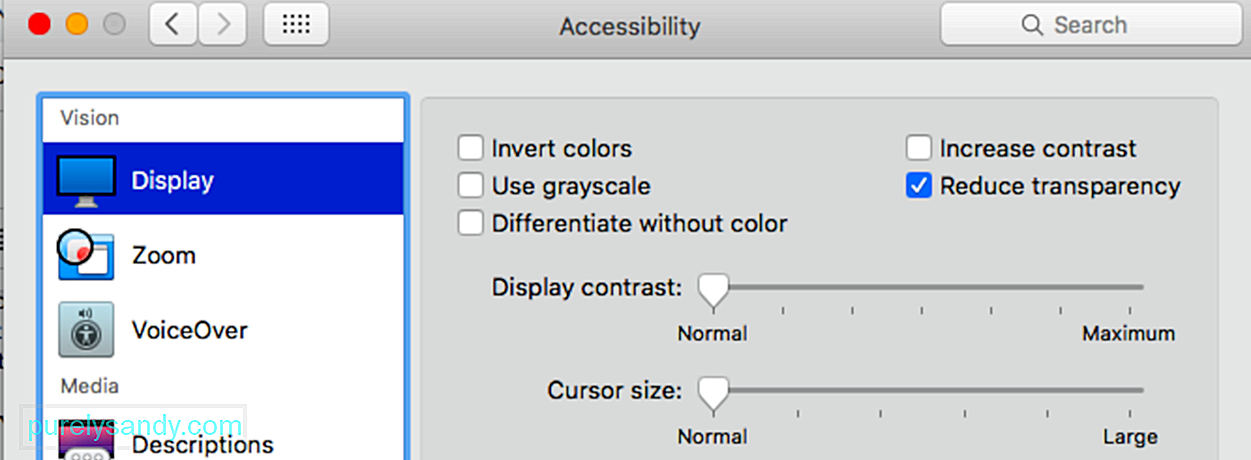
Mac'te Şeffaflık, macOS ve uygulamalarının görsel bir etkisidir. derinlik hissi yaratmak için kullanın. Mac'te varsayılan olarak etkindir, bu nedenle gerçek bir macOS hastası değilseniz bu özelliğin farkında olmayacaksınız.
WindowsServer üzerindeki yükü en aza indirmenin en kolay yollarından biri şeffaflık efektini kapatmaktır. Bu, özellikle daha eski ve daha az güçlü Mac'ler için kullanışlıdır. Mac'iniz özellikle yavaş hissetmese bile, bunu yapmak onu çok daha hızlı hale getirecektir.
Şeffaf efektleri devre dışı bırakmak için aşağıdaki adımları izleyin:
Bunu yapmak WindowServer'ın ekranınızdaki pencereleri çalıştırmasını ve göstermesini kolaylaştıracaktır.
Yöntem 4: Görev Kontrol Alanlarının Kendi Kendini Yeniden Düzenlemesini Önleyin. 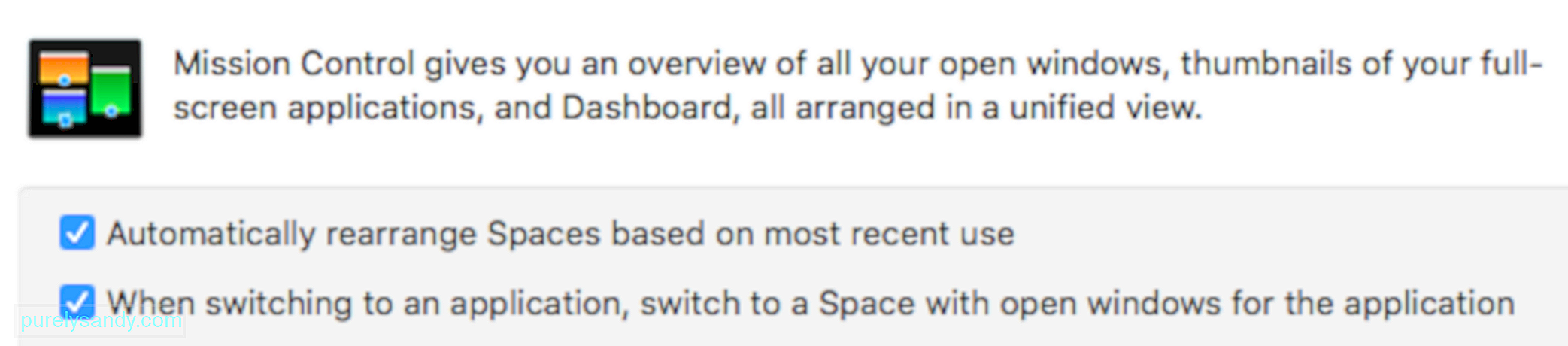
Mac'te sanal masaüstü ortamı olarak da bilinen Spaces kullanıyorsanız, boşlukların kullanımlarına göre kendilerini yeniden düzenlemelerini önlemek, WindowServer'ın nasıl davrandığı konusunda büyük bir fark yaratacaktır.
Bunu yapmak için:
- Apple Menüsü > Sistem Tercihleri'ni, ardından Görev Kontrolü
- Boşlukları en son kullanıma göre otomatik olarak yeniden düzenle seçeneğinin işaretini kaldırın. ul>
Bu değişiklik küçük görünebilir, ancak boşluklar artık otomatik olarak hareket etmeyeceğinden WindowServer'a çok yardımcı olur. Bu süreçteki tüketimini en aza indirerek WindowServer üzerindeki yükü azaltır. Ayrıca, Boşlukları kullanırken muhtemelen farkı fark etmeyeceksiniz.
Yöntem 5: Ekran Çözünürlüğü için Varsayılanı Kullanın. 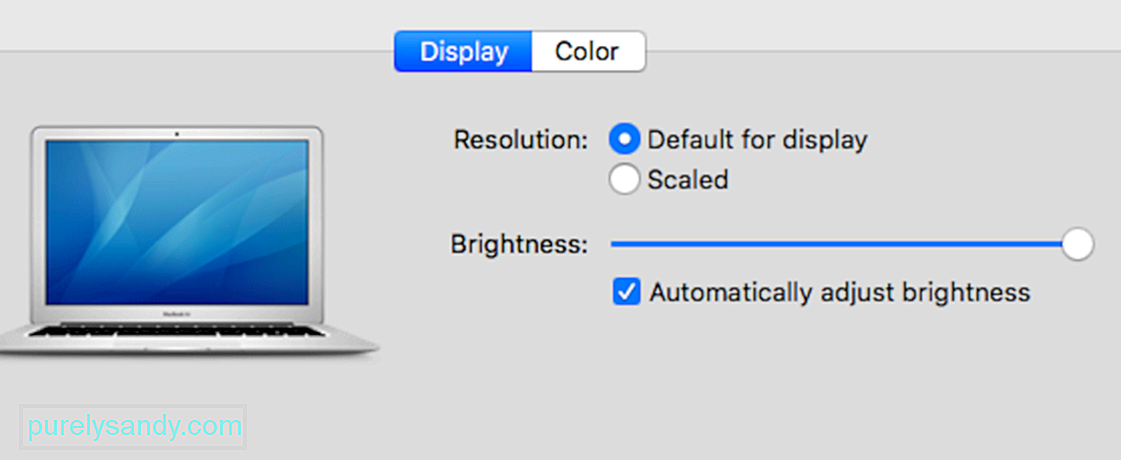
Birkaç kullanıcı, bu yüksek bellek ve CPU'nun Windows Server nedeniyle Mac'te kullanım, Ölçekli ekran çözünürlüğü kullanan Mac'leri etkileyen bir hatadır. Bu, özellikle ölçeklendirilmiş çözünürlük kullanan 4K monitörler için geçerlidir.
Geçici bir çözüm, Apple Menüsü > Sistem Tercihleri > Görüntüler.
İşin başındayken, birden çok ekran için Spaces'ı kapatmayı da denemelisiniz. Sistem Tercihleri'nden,Görev Kontrolü'nü seçin, ardından Ekranlarda ayrı alanlar var anahtarını KAPALI konumuna getirin.
Sisteminizi yeniden başlatın. Yukarıdakilerin hepsini yaptıktan sonra Mac ve bu adımların WindowServer'ın CPU ve bellek tüketimi açısından bir fark yaratıp yaratmadığını kontrol edin.
ÖzetWindowServer, ekranınızda gördüğünüz her şeyden sorumlu olan önemli bir macOS bileşenidir. Ekranınızda ne kadar çok öğe varsa ve uygulamalar veya arka plan işlemi nedeniyle ekranınızda ne kadar çok etkinlik gerçekleşirse, WindowServer'ın iş yüküyle baş etmesi o kadar zor olur ve Mac'inizin reimg'lerinin daha fazla tüketilmesine neden olur. Bu durumda, buradaki hile WindowServer üzerindeki stresi azaltarak tüketimi azaltmak olmalıdır. Ve yukarıda listelenen ipuçları bu konuda size yardımcı olacaktır.
Youtube videosu: Mac'te WindowServer Yüksek CPU ve Bellek Kullanımı Nasıl Onarılır
08, 2025

